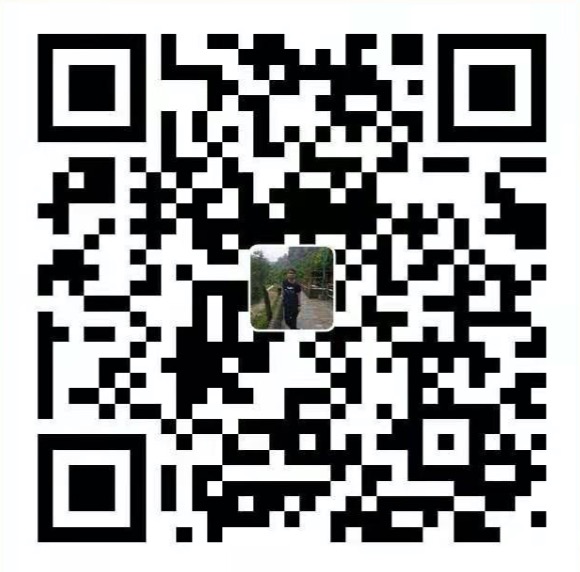本文将讲解使用Android Studio新建或导入外部基于gradle构建的Android项目时,卡在进度条的问题。

当我们使用AS工具新建或者导入外部基于gradle构建的安卓项目时,会一直卡在进度条那里,因为没有详细的log信息,不知道as在干了些神马。其实,as工具是在检测和下载项目要使用的对应gradle版本,一般要下载大于100M左右的zip文件,如果没有翻墙,那将很浪费我们时间。所以我们可以手动去下载对应gradle工具包,来跳过此次漫长的等待,毕竟我们的时间很有限的。
一、结束正在等待的AS进程
- Mac打开monitor活动管理器,找到Android studio,强制退出即可
- window打开资源管理器,关闭AS进程
二、查看项目要使用gradle工具的版本号
找到我们的项目,进入gradle->wrapper目录,找到gradle-wrapper.properties,打开查看最后一行distrubutionUrl代表的版本号,例如distributionUrl=https\://services.gradle.org/distributions/gradle-3.3-all.zip,就说明是gradle-3.3-all.zip
三、去gradle官网下载刚才查看的gradle版本包
gradle工具包下载地址
下载刚才gradle3.3的包,如图

四、替换gradle
- 进入
~/.gradle/wrapper/dists/gradle-3.3-all目录,看到一个很长随机名字的目录像ac27o8rbd0ic8ih41or9l32mv,里面有两个文件gradle-4.0-all.zip.lck和gradle-4.0-all.zip.part - 修改
gradle-4.0-all.zip.part文件后缀名为gradle-4.0-all.zip.ok,来欺骗Android studio已经下载好了 - 把刚才下载的gradle-3.3-all.zip包解压到这个目录里,保留压缩包文件

五、重新导入项目
最后重新导入项目,就可以跳过进度条,很快编译起来
总结
原理
AS工具创建项目时,回去检查~/.gradle/wrapper/dists/gradle-x.x-all目录是否有临时文件夹,如果没有,就会去gradle官网下载gradle-x.x-all.zip到临时文件夹。所以上面的步骤就是跳过此次检查和下载。